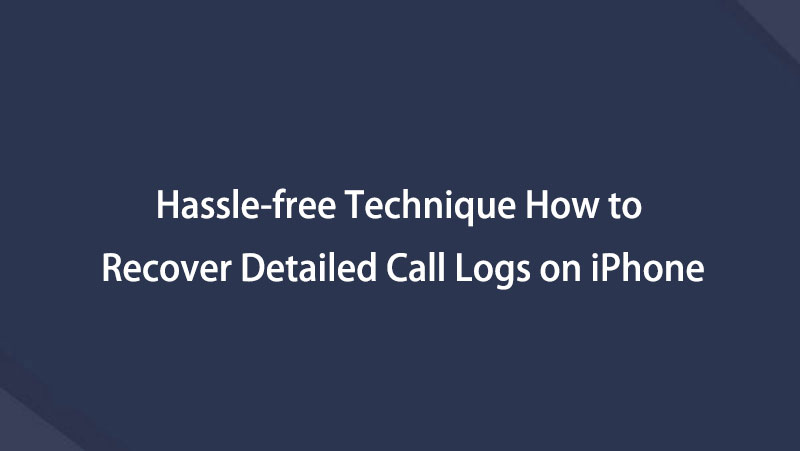- Parte 1. Recupere el historial de llamadas eliminado en iPhone con FoneLab iPhone Data Recovery
- Parte 2. Recupere el historial de llamadas eliminado en iPhone con iTunes/Finder
- Parte 3. Recupere el historial de llamadas eliminado en iPhone con iCloud
- Parte 4. Preguntas frecuentes sobre cómo recuperar el historial de llamadas eliminado en iPhone
Cómo recuperar el historial de llamadas eliminado en iPhone en 3 Ultimate Ways
 Actualizado por Boey Wong / 13 de junio de 2023 09:05
Actualizado por Boey Wong / 13 de junio de 2023 09:05Un número no registrado me llamó esta mañana a mi iPhone. Pero cuando habló la persona al otro lado de la línea, reconocí que era mi hermano mayor. Dijo que era su nuevo número. Quiero guardarlo en mis contactos. Pero desafortunadamente, borré accidentalmente la llamada del historial de llamadas de mi iPhone. ¿Puedo recuperar el historial de llamadas eliminado en iPhone? Si es así, por favor ayúdame con cómo hacerlo. ¡Gracias de antemano!
Definitivamente, ¡sí! Puede recuperar o recuperar el historial de llamadas eliminado en su iPhone. Preparamos procedimientos que seguramente lo ayudarán con este problema. Dedique su tiempo a este artículo para obtener los mejores resultados. Proceder.
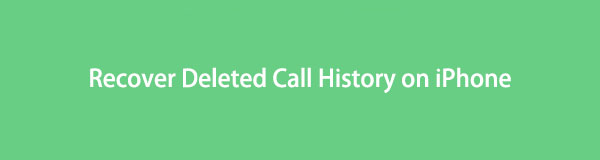

Lista de Guías
- Parte 1. Recupere el historial de llamadas eliminado en iPhone con FoneLab iPhone Data Recovery
- Parte 2. Recupere el historial de llamadas eliminado en iPhone con iTunes/Finder
- Parte 3. Recupere el historial de llamadas eliminado en iPhone con iCloud
- Parte 4. Preguntas frecuentes sobre cómo recuperar el historial de llamadas eliminado en iPhone
Parte 1. Recupere el historial de llamadas eliminado en iPhone con FoneLab iPhone Data Recovery
¿Puede recuperar el historial de llamadas eliminado en iPhone sin perder datos? ¡Sí! Puede utilizar una herramienta de recuperación de terceros, como FoneLab iPhone de recuperación de datos. Esta herramienta puede recuperar su historial de llamadas aunque no tengan copias de seguridad en su teléfono. Además, también puede recuperarse de la copia de seguridad de iCloud e iTunes.
Además, no tienes que preocuparte por qué iPhone usas. Este software puede recuperar datos en todos los dispositivos y versiones de iOS. Además, ofrece su función de vista previa para que sepa qué datos exactos recuperará.
Con FoneLab para iOS, recuperará los datos perdidos / eliminados del iPhone, incluidas fotos, contactos, videos, archivos, WhatsApp, Kik, Snapchat, WeChat y más datos de su copia de seguridad o dispositivo de iCloud o iTunes.
- Recupere fotos, videos, contactos, WhatsApp y más datos con facilidad.
- Vista previa de datos antes de la recuperación.
- iPhone, iPad y iPod touch están disponibles.
¿Estás listo para aprender cómo recuperar registros de llamadas eliminados en iPhone? Consulte los pasos detallados pero rápidos a continuación.
Paso 1Visite el sitio web oficial de FoneLab iPhone Data Recovery. Después de eso, haga clic en el icono o botón Descarga gratuita para obtener la herramienta de recuperación en su computadora. Configure el software y luego haga clic en el botón Instalar para iniciarlo automáticamente en su computadora. Aparecerán las 4 características del software. Por favor elige el Recuperación de datos iPhone del botón.
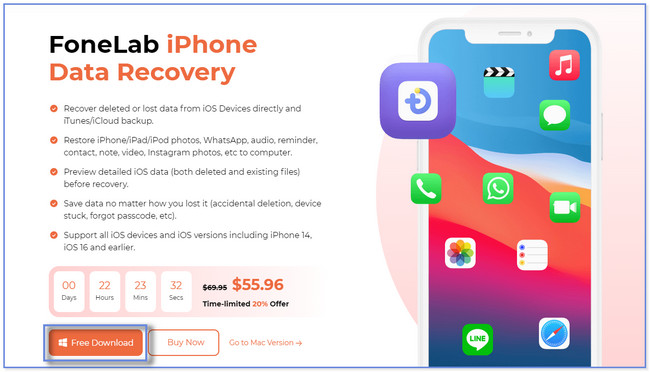
Paso 2A la izquierda, verá y notará las 3 funciones de recuperación del software. Incluye Recuperar desde iCloud, Recuperar desde archivo de copia de seguridad de iTunes y Recuperar desde dispositivo iOS. Por favor elige el Recuperarse del dispositivo iOS botón. Luego, conecte su iPhone a la computadora.
Nota: La única forma de hacerlo es a través de un cable USB. Una vez que conecte el teléfono al software de recuperación, haga clic en el Iniciar escaneado Para continuar.
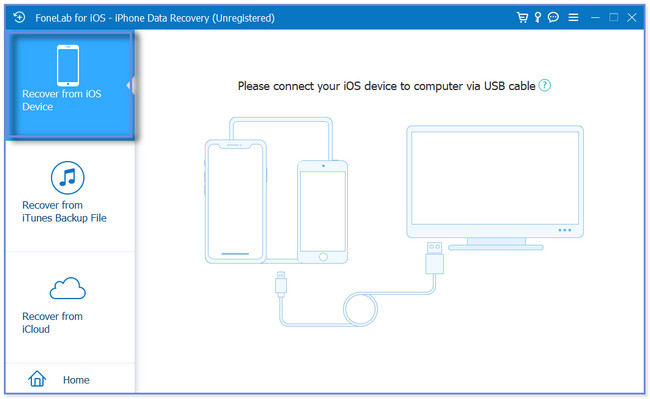
Paso 3El resultado del proceso de escaneo aparecerá en el lado derecho de la herramienta. Por favor ve a la Mensaje y contactos sección de la izquierda. Más tarde, haga clic en el Historial De Llamadas sección. El contenido de la sección aparecerá en el lado derecho del software.
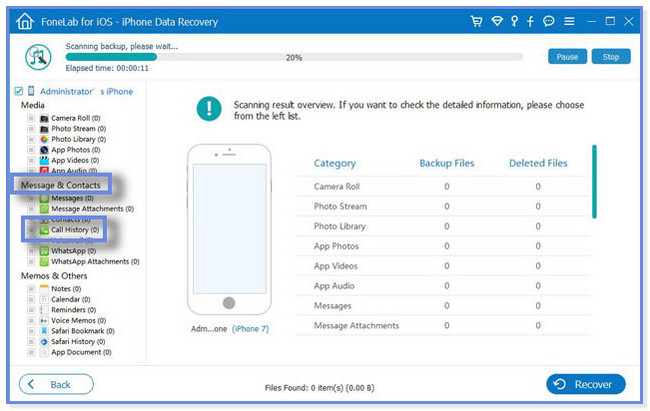
Paso 3Si ha terminado de seleccionar el historial de llamadas que desea recuperar, haga clic en el Recuperar botón. Se coloca o se encuentra en la parte inferior del software. Esperará el proceso de recuperación durante al menos unos segundos o minutos. Todavía depende del tamaño de los archivos que está recuperando. Después de eso, desconecte o desconecte el cable USB de la computadora para desconectar el iPhone.
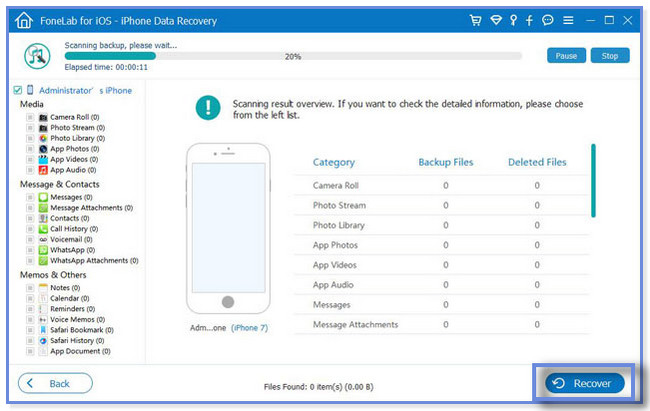
FoneLab iPhone de recuperación de datos anterior puede recuperar el historial de llamadas en iPhone con o sin una copia de seguridad. Esta publicación también le permite saber cómo recuperar directamente el historial de llamadas de iTunes, Finder e iCloud. Pero no puede utilizarlos todos si olvida hacer una copia de seguridad de su historial de llamadas usándolos. Para conocer cada uno de sus procedimientos, por favor desplácese hacia abajo.
Con FoneLab para iOS, recuperará los datos perdidos / eliminados del iPhone, incluidas fotos, contactos, videos, archivos, WhatsApp, Kik, Snapchat, WeChat y más datos de su copia de seguridad o dispositivo de iCloud o iTunes.
- Recupere fotos, videos, contactos, WhatsApp y más datos con facilidad.
- Vista previa de datos antes de la recuperación.
- iPhone, iPad y iPod touch están disponibles.
Parte 2. Recupere el historial de llamadas eliminado en iPhone con iTunes/Finder
También puede usar la aplicación iTunes en su computadora para recuperar el historial de llamadas de iPhone eliminado. Pero la mayoría de los usuarios de Mac saben que la última versión de macOS ha reemplazado a iTunes. Solo puede usarlo en los sistemas operativos macOS y Windows posteriores. Afortunadamente, puedes usar Finder en tu Mac como alternativa. Tienen casi el mismo procedimiento. Solo tienen diferentes botones para ello.
Asegúrese de hacer una copia de seguridad de su historial de llamadas con Finder o iTunes. De lo contrario, no podrá utilizar este método. ¿Tiene una copia de seguridad de iTunes o Finder para su historial de llamadas eliminado? Imite los pasos a continuación para obtener los mejores resultados.
Paso 1Inicie o abra Finder o iTunes en su computadora. Depende de lo que haya usado para hacer una copia de seguridad del historial de llamadas de su iPhone. Luego, conecte el iPhone a la computadora. Toque en el Confíe en esta computadora botón en su iPhone después. En este caso, el teléfono dará acceso a la computadora para buscar su contenido. Más tarde, haga clic en su iPhone en el lado izquierdo de la pantalla.
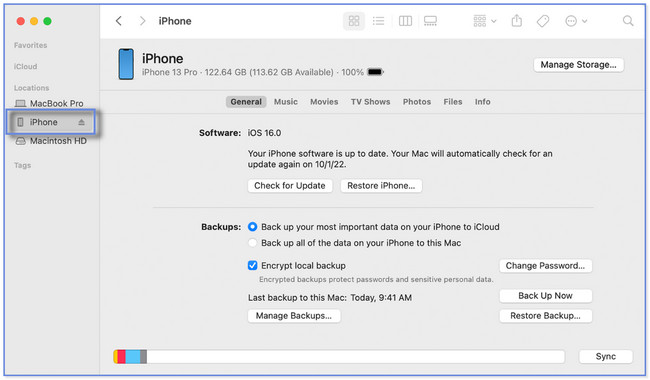
Paso 2Seleccione General or Resumen botón en el lado derecho. Más tarde, haga clic en el restaurar copia de seguridad botón en la parte inferior derecha. Verá las copias de seguridad disponibles que puede elegir en el proceso. Elija o haga clic en el más relevante. Haga clic en el Restaurar botón después. Por favor, no interrumpa el proceso hasta que haya terminado.
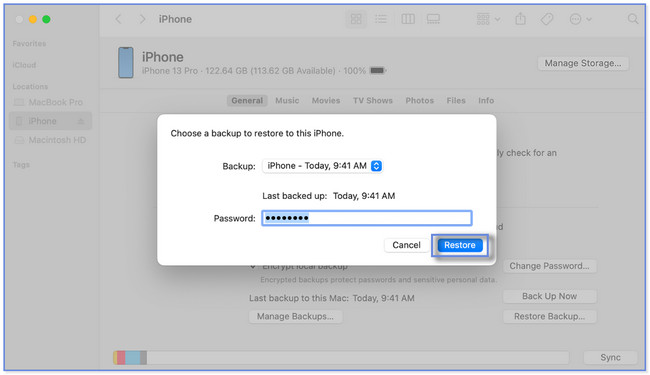
Parte 3. Recupere el historial de llamadas eliminado en iPhone con iCloud
Los métodos anteriores se tratan de recuperar el historial de llamadas con la ayuda de su computadora. La pregunta es: ¿cómo recuperar el historial de llamadas eliminado en iPhone sin una computadora?
¡Por suerte, sí! Puedes usar tu copia de seguridad de iCloud. Pero el proceso necesitará tu iPhone como nuevo. Solo significa que debe eliminar todo el contenido o los datos de su iPhone mediante el restablecimiento de fábrica.
¿Quieres realizar este método? Tenga cuidado y asegúrese de que todos sus datos estén respaldados. Proceder.
Paso 1Una vez que elimine todos los datos en su iPhone, enciéndalo y conéctelo a Wi-Fi. Verás el Aplicaciones y Datos pantalla. En la parte superior, toca el Restaurar desde iCloud Backup botón. Inicie sesión o inicie sesión con su cuenta de iCloud con su ID de Apple. Después de eso, elige la copia de seguridad que prefieras restaurar.
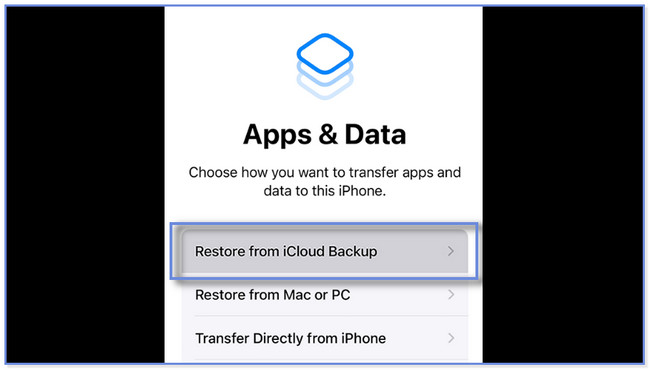
Paso 2El teléfono lo dirigirá a la Restaurar desde iCloud pantalla. El proceso de restauración durará unos minutos u horas. Todavía depende de la velocidad de la conexión a Internet y del tamaño de la copia de seguridad.
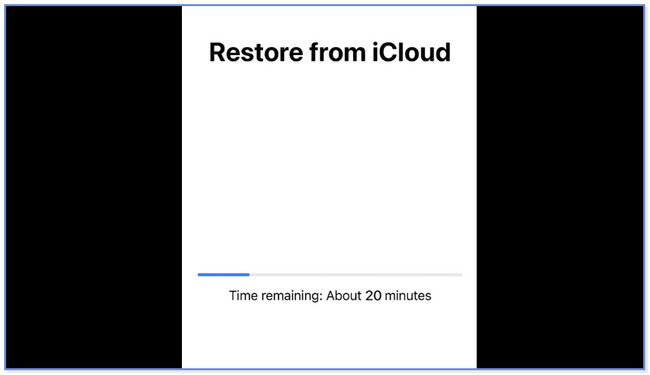
Con FoneLab para iOS, recuperará los datos perdidos / eliminados del iPhone, incluidas fotos, contactos, videos, archivos, WhatsApp, Kik, Snapchat, WeChat y más datos de su copia de seguridad o dispositivo de iCloud o iTunes.
- Recupere fotos, videos, contactos, WhatsApp y más datos con facilidad.
- Vista previa de datos antes de la recuperación.
- iPhone, iPad y iPod touch están disponibles.
Parte 4. Preguntas frecuentes sobre cómo recuperar el historial de llamadas eliminado en iPhone
1. ¿Hasta cuándo guarda el iPhone el historial de llamadas?
iPhone solo puede almacenar 100 registros de llamadas. Y, lamentablemente, el iPhone no tiene la configuración para modificar y ajustar las limitaciones de su historial de llamadas. Pero si desea ver el anterior, verifique el registro de llamadas o el extracto de facturación de su proveedor de telefonía celular.
2. ¿Cómo puedo obtener el historial de llamadas de los últimos dos años?
Si usa su iPhone a diario, recuperar el historial de llamadas de los últimos dos años puede ser imposible. Una de las razones es que el iPhone solo almacena 100 registros de llamadas. Pero puede usar una herramienta de recuperación de terceros para el historial de llamadas de iPhone, como FoneLab iPhone de recuperación de datos.


Estaríamos encantados si lo ayudamos a recuperar el historial de llamadas eliminado de su iPhone. Entre todos los métodos de esta publicación, FoneLab iPhone de recuperación de datos destaca. Puede recuperarse de iTunes, copias de seguridad de iCloud o su iPhone. Descargue el software si tiene curiosidad acerca de sus otras características. ¡Consíguelo ahora en tu computadora!
Con FoneLab para iOS, recuperará los datos perdidos / eliminados del iPhone, incluidas fotos, contactos, videos, archivos, WhatsApp, Kik, Snapchat, WeChat y más datos de su copia de seguridad o dispositivo de iCloud o iTunes.
- Recupere fotos, videos, contactos, WhatsApp y más datos con facilidad.
- Vista previa de datos antes de la recuperación.
- iPhone, iPad y iPod touch están disponibles.
A continuación se muestra un video tutorial para referencia.